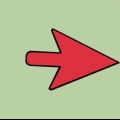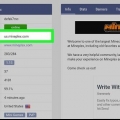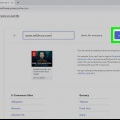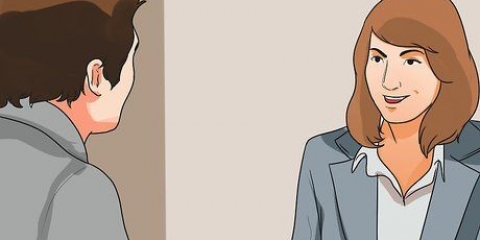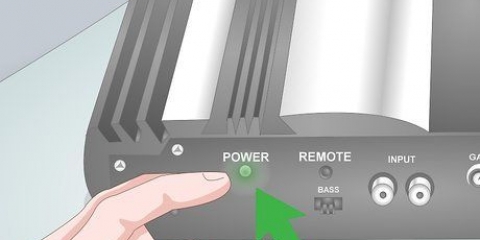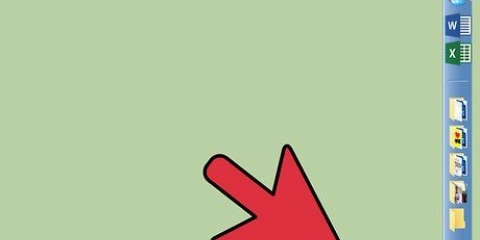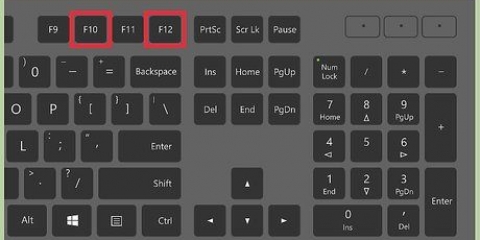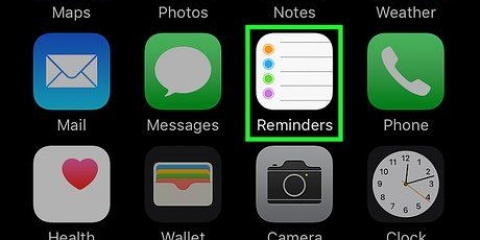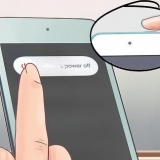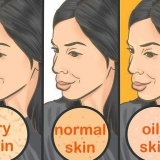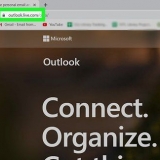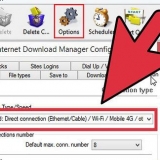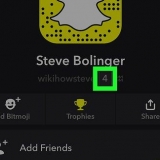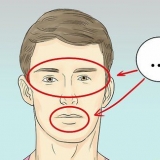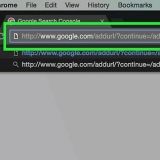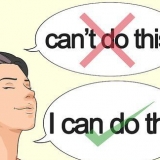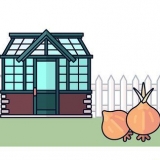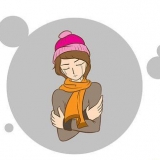Playstation-Netzwerk Nintendo Online XBox Live 





Fehlerbehebung beim herstellen einer verbindung mit einem minecraft-server
Manchmal können Probleme auftreten, wenn Sie versuchen, eine Verbindung zu einem Minecraft-Server herzustellen. Wenn Sie sicher sind, dass Sie die richtige Serveradresse haben, liegt das Problem möglicherweise an Ihrem Computer, System oder Netzwerk. In diesem Tutorial erfahren Sie, wie Sie Fehler wie "Keine Verbindung zum Server herstellen" und "Der Server kann nicht erreicht werden" auf verschiedenen Systemen beheben, wenn Sie versuchen, Minecraft zu erreichen.
Schritte

1. Stellen Sie sicher, dass Ihre Verbindung eingeschaltet ist. Auf den meisten Geräten sieht das WLAN-Symbol aus wie ein Punkt mit drei oder vier geschwungenen Linien darüber. Klicken oder tippen Sie auf dieses Symbol und überprüfen Sie, ob Wi-Fi aktiviert ist, und überprüfen Sie auch den Status Ihrer Verbindung oben in der Liste der drahtlosen Netzwerke. Wenn Sie Probleme mit Ihrer WLAN-Verbindung haben, schalten Sie sie aus und wieder ein.

2. Überprüfen Sie, wo der Fehler auftritt. Überprüfen Sie, ob sich alle Minecraft-Server nicht verbinden können oder ob das Problem auf einigen Servern liegt. Wenn es nur auf bestimmten Minecraft-Servern passiert, liegt das Problem wahrscheinlich am Server selbst. Wenn Sie keine Verbindung zu einem Minecraft-Server herstellen können, liegt wahrscheinlich ein Softwareproblem auf Ihrer Seite.

3. klicke aufAktualisierung auf Ihrer Serverliste (nur Java-Edition). Wenn Sie die Java-Edition von Minecraft spielen, klicken Sie auf Aktualisierung Ende der Serverliste. Dadurch werden oft kleinere Verbindungsprobleme behoben.

4. Melden Sie sich bei Minecraft ab und wieder an. Minecraft schließen und wieder öffnen. Wenn Sie dazu aufgefordert werden, geben Sie den Benutzernamen und das Passwort Ihres Microsoft- oder Minecraft-Kontos ein.

5. Starten Sie Ihr Modem neu. Um Ihr Modem neu zu starten, ziehen Sie einfach den Stecker und warten Sie 30 Sekunden. Schließen Sie es dann wieder an und warten Sie eine volle Minute, um zu booten. Dies löst viele Verbindungsprobleme.

6. Versuchen Sie später erneut, eine Verbindung herzustellen. Manchmal werden Server überlastet oder wegen Wartungsarbeiten heruntergefahren. Warten Sie einige Stunden, bevor Sie erneut versuchen, eine Verbindung herzustellen.
Sie können den Status von Minecraft-Servern überprüfen überprüfe hier.

7. Überprüfen Sie das Netzwerk Ihrer Spielekonsole. Wenn du auf einer Spielekonsole spielst, vergewissere dich, dass das Netzwerk aktiv ist. Sie können den Status eines Netzwerks auf den folgenden Webseiten überprüfen:

8. Überprüfen Sie Ihre Firewall-Einstellungen. Wenn die Firewall-Einstellungen auf Ihrem macOS oder Windows Sie daran hindern, sich mit einem Minecraft-Server zu verbinden, können Sie die Firewall deaktivieren oder die ein- und ausgehenden Regeln überprüfen und sicherstellen, dass Minecraft zugelassen ist.

9. Deaktivieren Sie die Firewall Ihres Modems. Manchmal hat Ihr Modem oder Router eine eigene Firewall. Loggen Sie sich in die Weboberfläche Ihres Modems oder Routers ein und überprüfen Sie die Firewall-Einstellungen. Wenn die Firewall Minecraft-Serververbindungen blockiert, erlauben oder deaktivieren Sie die Firewall.

10. Suchen Sie nach Firewall-Anwendungen von Drittanbietern. Wenn Sie Firewall-Anwendungen von Drittanbietern verwenden, überprüfen Sie die Einstellungen dieser Anwendungen und stellen Sie sicher, dass Minecraft von diesem Programm aktiviert ist"s erlaubt ist, oder deaktivieren Sie das Firewall-Programm.

11. Kontaktieren Sie den Netzwerkadministrator. Wenn Sie in einem öffentlichen Netzwerk oder in Ihrem Arbeits- oder Universitätsnetzwerk spielen, lässt der Netzwerkadministrator Minecraft möglicherweise nicht zu. Wenden Sie sich bezüglich des Problems an den Netzwerkadministrator.

12. Wenden Sie sich an den Administrator des Servers. Wenn Sie längere Zeit keine Verbindung zu einem Server herstellen können, wenden Sie sich bitte an den Serveradministrator, um zu sehen, ob der Server noch läuft.

13. Alle Mods entfernen. Inoffizielle Software oder Mods von Drittanbietern können Probleme mit Ihrem Spiel verursachen. Deinstalliere alle installierten Mods und prüfe, ob das Problem weiterhin besteht.
">"> "Fehlerbehebung beim herstellen einer verbindung mit einem minecraft-server"
Оцените, пожалуйста статью